Microsoft Word에 자동으로 음성을 텍스트로 변환할 수 있는 편리한 Transcribe 도구가 있다는 것을 알고 계셨습니까? 가장 좋은 점은 Transcribe 기능을 사용하여 오디오 녹음과 라이브 말하기를 모두 텍스트로 변환할 수 있다는 것입니다.
전사 작업을 하는 많은 사람들은 컴퓨터가 그들의 일자리를 훔치는 데 한 걸음 더. 글쎄요, 아직은 그렇지 않습니다. 실제로 Transcribe를 생산성을 높이는 데 도움이 되는 도구로 생각해야 합니다.
글쎄, 필사자의 저주가 결국 Word의 Transcribe 기능에 부딪힌 것 같습니다. 많은 사용자가 Word에서 옵션이 누락되었다고 불평하는 반면 다른 사용자는 임의로 작동을 멈춘다고 말했습니다.
Word에 Transcribe 옵션이 없는 이유는 무엇입니까?
이 자주 묻는 질문에 답하는 것으로 시작해 보겠습니다. Transcribe 기능은 최신 버전의 Edge 및 Chrome에서 Word online에서만 작동합니다.
또한 이 기능을 사용하려면 안정적인 인터넷 연결이 필요합니다. 현재 Transcribe가 지원하는 유일한 언어는 영어(미국)입니다. 즉, 다른 Office 편집 언어를 사용하는 경우 이 옵션을 사용할 수 없습니다.
이 도구는 데스크톱 앱에서 사용할 수 없으며 오프라인에서도 작동하지 않습니다. 이제 모든 것을 올바르게 설정했으므로 이 문제를 해결하기 위해 무엇을 할 수 있는지 알아보겠습니다.
Microsoft Word Transcribe가 작동하지 않는 문제를 해결하는 방법
⇒ 퀵노트: 문제 해결 방법을 사용하기 전에 MS 오피스 포털 그리고 이것이 알려진 버그인지 확인하십시오. Transcribe가 Word Online에서 사라진 것은 이번이 처음이 아닙니다.
언어 설정 변경
Transcribe 옵션을 사용하려면 Office 언어 설정을 English US로 변경해야 합니다. 현재로서는 이 도구가 지원하는 유일한 언어입니다.
Microsoft 365 계정에 로그인하고 톱니바퀴 아이콘을 클릭하여 설정. 그런 다음 선택 언어 변경. 아래에서 영어 미국 선택 표시 언어 변경 사항을 저장합니다.
또는 프로필 사진을 클릭하고 내 프로필, 아래로 스크롤 언어 정보, 설정 표시 언어 영어 미국으로.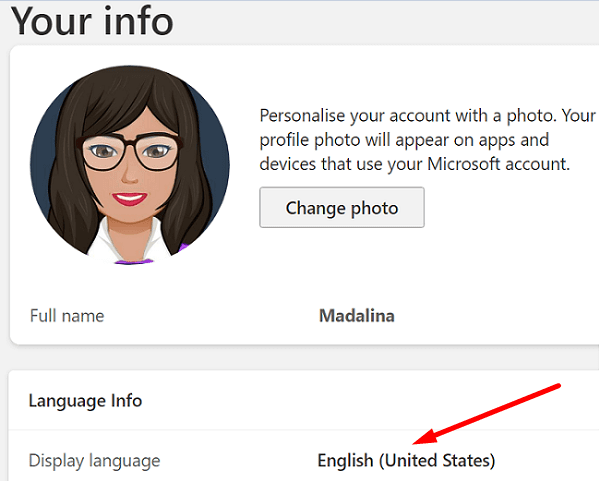
조직에서 다른 구성을 사용하는 경우 다음으로 이동해야 할 수 있습니다. 설정, 선택하다 마이크로소프트 365 설정 그런 다음 설정 탭. 이동 언어 및 시간대 영어 미국을 선택합니다.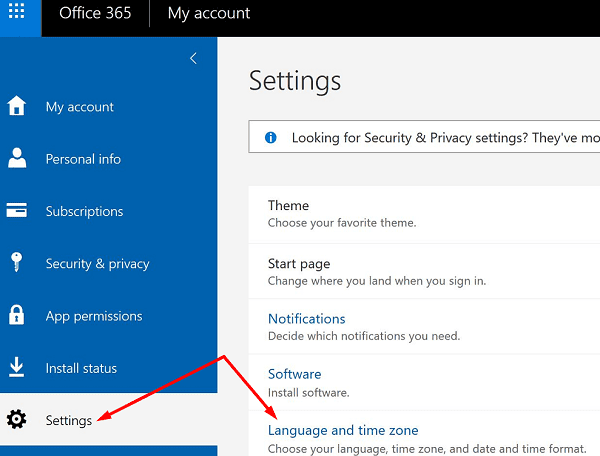
언어 비호환성 문제를 방지하려면 데스크탑 앱 언어 설정을 확인하십시오. Word 앱을 실행하고 선택하십시오. 파일, 이동 옵션, 선택 언어. 이동 사무실 표시 언어, 영어(미국)를 선택한 다음 기본 설정으로 설정.
문제가 지속되면 브라우저와 OS 언어도 영어(미국)로 설정하십시오. Windows 10 언어를 변경하려면 다음으로 이동하십시오. 설정, 선택하다 시간과 언어 다음 아래에서 English US를 선택하십시오. Windows 표시 언어.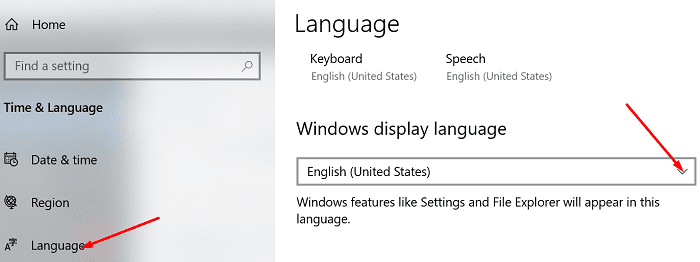
Chrome을 사용하는 경우 브라우저 메뉴를 클릭하고 다음으로 이동합니다. 설정, 유형 "언어”를 검색하고 Chrome UI를 표시하는 데 사용되는 언어로 영어(미국)를 선택합니다.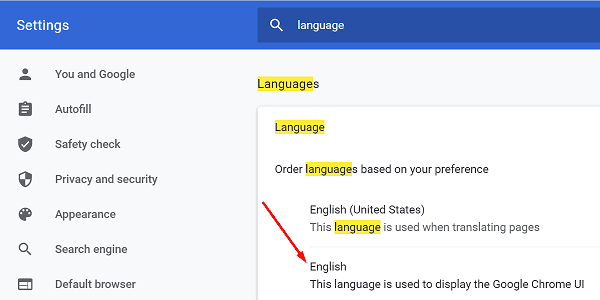
Edge를 사용하는 경우 다음으로 이동하십시오. 설정, 선택하다 언어 왼쪽 창에서 UI가 영어(미국)로 설정되어 있는지 확인합니다.
브라우저 업데이트
다음 목록에서 컴퓨터에서 최신 Edge 또는 Chrome 버전을 실행하고 있는지 확인합니다. 웹용 Word는 이 두 브라우저의 최신 버전에서 가장 잘 작동합니다.
업데이트를 확인하려면 브라우저 메뉴를 클릭하고 돕다 그리고 선택 Google 크롬 정보. Edge에 있는 경우 다음을 선택합니다. 도움말 및 피드백 그리고 마이크로소프트 엣지 정보.
시크릿 모드 사용
브라우저 메뉴를 클릭하고 선택하십시오. 새로운 시크릿 모드 (크롬) 또는 새 InPrivate 창 (가장자리). Word Online에서 Transcribe를 사용할 수 있는지 확인하십시오. 이 기능을 사용할 수 있는 경우 무언가가 Word의 스크립트를 차단하고 있음을 나타낼 수 있습니다.
확장 기능 비활성화
브라우저 확장이 Transcribe 기능을 차단하는 Word의 스크립트를 방해할 수 있습니다. 사실, 광고 차단기 다른 개인 정보 보호 확장 프로그램이 그렇게 하는 것으로 알려져 있습니다. 브라우저 메뉴를 클릭하고 다음으로 이동합니다. 확장 모든 확장을 수동으로 비활성화하십시오. 
캐시 지우기
또한 브라우저 메뉴를 클릭하고 역사. 클릭 인터넷 사용 정보 삭제 캐시를 지우십시오(지난 4주). 브라우저를 다시 시작하고 결과를 확인하십시오.
결론
Word에서 스크립트 작성 기능을 사용할 수 없는 경우 이것이 알려진 문제인지 확인하십시오. 그런 다음 Office, 시스템 및 브라우저 언어 설정이 영어(미국)로 설정되어 있는지 확인합니다. 문제가 지속되면 브라우저를 업데이트하고 캐시를 지우고 확장 프로그램을 비활성화하십시오. 아래 댓글을 누르고 이 가이드가 문제 해결에 도움이 되었는지 알려주십시오.